【 AIoT 】安裝 NVIDIA CUDA 於 Azure Ubuntu VM

內容
- 學習目標
- 前置準備作業
- 建立 Azure VM
- 遠端登入的 Azure VM
- Azure GPU VM 安裝 Python、CUDA、cuDNN
學習目標
- 建立 Azure GPU VM
- 遠端登入的 Azure VM
- 安裝 安裝 Python 3.6
- 安裝 CUDA
- 安裝 cuDNN 7.4
前置準備作業
- 已申請 Azure 帳號
建立 Azure VM
Step 1. 登入到 Azure
- 透過瀏覽器開啟下方網址
Step 2. 建立 Azure GPU VM
-
於上方搜尋框搜尋
Virtual machines
-
點選搜尋結果中的
Virtual machines
-
點選上方的
+ Add
-
輸入相關資訊
- Resource group
- 使用舊有的或建立新的
- Virtual machine name
- 建立一個獨一無二可識別的名稱
- Region
- 選擇此 VM 所要在的區域
- Image
- Ubuntu Server 16.04 LTS
- Size
- 選擇
NC6或NC6_Promo- Family: GPU
- vCPUs: 6
- RAM (GiB): 56
- Data disks: 24
- Max IOPS: 20000
- Temporary storage (GiB): 380
- Premium disk support: No
- 選擇
- Authentication type
- 選
Password並輸入帳號與密碼
- 選
- 當輸入完以上資訊後,請點擊左下方的
Review + create

- Resource group
-
再次確認所輸入的資訊後點擊左下角的
Create
-
建立過程中

-
建立完成後點選
Go to resource
遠端登入的 Azure VM
macOS
- 參考文件 - 透過瀏覽器開啟下方網址
Windows
- 參考文件 - 透過瀏覽器開啟下方網址
-
使用 Putty
-
使用 Windows PowerShell
-
Azure GPU VM 端
Step 1. 安裝 Python 3.6
- 參考文件 - 透過瀏覽器開啟下方網址
Step 2. 列出 NVIDIA PCI 設備
-
請在終端機輸入下方指令
lspci | grep -i NVIDIA
Step 3. 下載 cuda-repo-ubuntu1604_10.0.130-1_amd64.deb
-
請在終端機輸入下方指令
wget -O /tmp/cuda-repo-ubuntu1604_10.0.130-1_amd64.deb http://developer.download.nvidia.com/compute/cuda/repos/ubuntu1604/x86_64/cuda-repo-ubuntu1604_10.0.130-1_amd64.deb
Step 4. 安裝 cuda-repo-ubuntu1604_10.0.130-1_amd64.deb
-
請在終端機輸入下方指令
sudo dpkg -i /tmp/cuda-repo-ubuntu1604_10.0.130-1_amd64.deb
Step 5. 執行更新
- 請在終端機輸入下方指令
sudo apt-get update
Step 6. 安裝 gnupg-curl 套件 ( 避免 gpgkeys: protocol https not supported 發生 )
-
請在終端機輸入下方指令
sudo apt install gnupg-curl
Step 7. 新增 Key
-
請在終端機輸入下方指令
sudo apt-key adv --fetch-keys https://developer.download.nvidia.com/compute/cuda/repos/ubuntu1604/x86_64/7fa2af80.pub
Step 8. 刪除 cuda-repo-ubuntu1604_10.0.130-1_amd64.deb
- 請在終端機輸入下方指令
rm -f /tmp/cuda-repo-ubuntu1604_10.0.130-1_amd64.deb
Step 9. 安裝 cuda-drivers
- 請在終端機輸入下方指令
sudo apt --allow-unauthenticated install -y cuda-drivers
Step 10. 安裝 cuda 10
- 請在終端機輸入下方指令
sudo apt --allow-unauthenticated install -y cuda-10-0
Step 11. Azure VM 重開機
-
透過瀏覽器到所建立的 VM 中的
Overview頁面,再點選上方的Restart按鈕
-
點選
Yes
Step 12. 重新登入到 Azure VM
- 請參考
遠端登入的 Azure VM小節
Step 13. 查詢 Nvidia 驅動程式版本與 GPU 顯示卡資訊
-
請在終端機輸入下方指令
nvidia-smi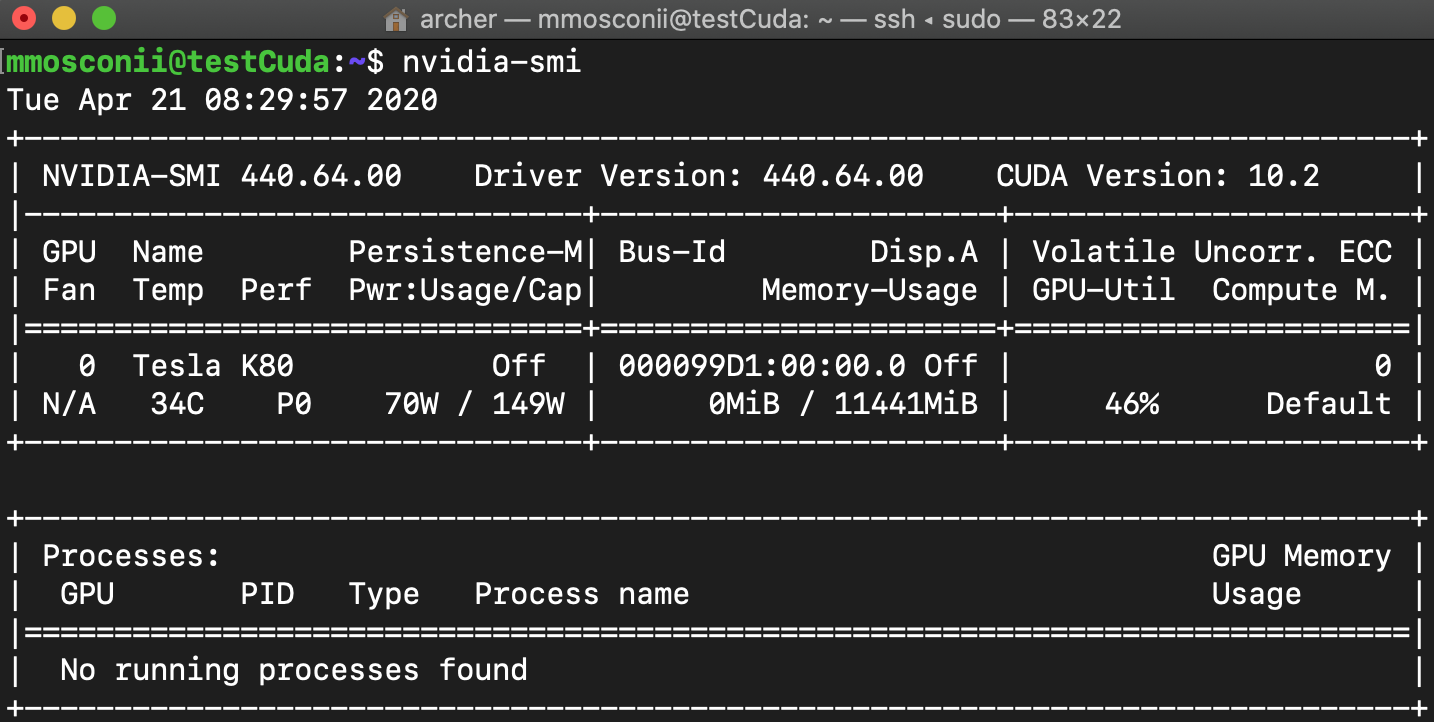
Step 14. 安裝 nvidia-cuda-toolkit
- 請在終端機輸入下方指令
sudo apt install -y nvidia-cuda-toolkit
Step 15. 查看 CUDA 版本
-
請在終端機輸入下方指令
nvcc --version
Step 16. 查看 CUDA 版本
-
請在終端機輸入下方指令
cat /usr/local/cuda/version.txt
Step 17. 下載 cudnn 7.4
-
透過瀏覽器開啟下方網址
-
下載檔案 ( 下載前要建立號並登入 )
- 展開
Download cuDNN v7.4.2 (Dec 14, 2018), for CUDA 10.0- ① 下載
cuDNN Runtime Library for Ubuntu16.04 (Deb) - ② 下載
cuDNN Developer Library for Ubuntu16.04 (Deb) - ③ 下載
cuDNN Code Samples and User Guide for Ubuntu16.04 (Deb)
- ① 下載

- 展開
Step 18. 將 Step 17 所下載的三個檔案傳送到 Azure VM
-
macOS參考文件 - 透過瀏覽器開啟下方網址 -
Windows參考文件 - 透過瀏覽器開啟下方網址
Step 19. 安裝 libcudnn7_7.4.2.24-1+cuda10.0_amd64
-
請在終端機輸入下方指令
sudo dpkg -i libcudnn7_7.4.2.24-1+cuda10.0_amd64.deb
Step 20. 安裝 libcudnn7-dev_7.4.2.24-1+cuda10.0_amd64
-
請在終端機輸入下方指令
sudo dpkg -i libcudnn7-dev_7.4.2.24-1+cuda10.0_amd64.deb
Step 21. 安裝 libcudnn7-doc_7.4.2.24-1+cuda10.0_amd64
-
請在終端機輸入下方指令
sudo dpkg -i libcudnn7-doc_7.4.2.24-1+cuda10.0_amd64.deb
Step 22. 加入到環境變數中
-
請在終端機輸入下方指令
echo 'export LD_LIBRARY_PATH="$LD_LIBRARY_PATH:/usr/local/cuda-10.0/lib64/"' >> ~/.bashrc -
生效
source ~/.bashrc
